• مسجل في: حلول استعادة البيانات • حلول مجربة
كيف يمكنني استرددا الرسائل المصورة المحذوفة من الأيفون (يشمل الأيفون 6 SE)?
على حد معرفتي، الطريقة الأكثر شهرة لاسترداد رسائل الأيفون المصورة هي باستخدام نسخة iTunes الاحتياطية. إذا كنت قد قمت بمزامنة الأيفون مؤخرا مع iTunes، يمكنك اختيار أن تقوم باسترداد بيانات الأيفون من النسخة الاحتياطية بالنقر باستخدام زر الفأرة الأيمن عليه على الجانب الأيسر من iTunes واختيار"الاسترداد من النسخة الاحتياطية". هناك شيء واحد يجب أن تنتبه له وهو أن كل محتويات الأيفون سيتم حذفها وإحلال محتويات النسخة الاحتياطية محلها. لكن على الأقل ستحصل على الرسائل المصورة المحذوفة مرة أخرى. الطريقة الأخرى لذلك هي فحص واسترداد الصور مباشرة من الأيفون.
- التعريف بDr.Fone - لاسترداد بيانات الأيفون
- الطريقة 1: فحص الأيفون مباشرة لاسترداد الرسائل المصورة المحذوفة
- الطريقة 2: تحميل نسخة iCloud الاحتياطية لاسترداد الرسائل المصورة المحذوفة
- الطريقة 3: استخلاص نسخة iTunes الاحتياطية لاسترداد الرسائل المصورة المحذوفة
التعريف بDr.Fone - لاسترداد بيانات الأيفون
إذا كنت تود الإبقاء على المحتوى الحالي للأيفون واسترداد الرسائل المصورة المحذوفة، هناك طريقة لعمل ذلك. تحتاج إلى أداة خارجية لاسترداد رسائل الأيفون المصورة، وإليك ما أوصي به: Dr.Fone - لاسترداد بيانات الأيفون or Dr.Fone - لاسترداد بيانات الأيفون من أجهزة ماك.
يسترد البرنامج كذلك الرسائل المصورة المحذوفة من الأيفون باستخدام النسخة الاحتياطية. الفرق هو أنه يساعدك على استخلاص نسخة iTunes و iCloud الاحتياطية ويسمح لك الاستعراض وانتقاء رسائل الأيفون المصورة لاستردادها. يستغرق الأمر دقائق معدودة فقط. بالإضافة إلى ذلك، كلا الإصدارين يسمح لك فحص واسترداد البيانات من الأيفون 6s plus/6s/6/5s/5c/5/4s/4/3GS مباشرة دون الحاجة إلى وجود نسخة احتياطية.

Dr.Fone - لاسترداد بيانات الأيفون
3 طرق لاسترداد البيانات من الأيفون SE/6S Plus/6S/6 Plus/6/5S/5C/5/4S/4/3GS!
- استرداد جهات الاتصال مباشرة من الأيفون أو من نسخة iTunes أو iCloud الاحتياطية.
- استرداد جهات الاتصال يشمل الأرقام، والأسماء، وعناوين البريد الإلكتروني، والوظائف، والشركات وغير ذلك.
- يدعم الأيفون 6S,iPhone 6S Plus, والأيفون SE والإصدار الأحدث من نظام التشغيل iOS 9 بشكل كامل!
- استرداد البيانات المفقودة بسبب الحذف، أو ضياع الجهاز، أو فك سفرته أو التحديث إلى iOS 9 أو غير ذلك.
- استعراض وانتقاء البيانات التي تود استردادها.
الطريقة 1: فحص الأيفون مباشرة لاسترداد الرسائل المصورة المحذوفة
الخطوة 1. توصيل الأيفون لفحصه
قم بتشغيل البرنامج بعد تثبيته على الحاسوب. لاسترداد رسائل الأيفون المصورة، تحتاج إلى اختيار وضعية الاسترداد أولا - للاسترداد من جهاز iOS.
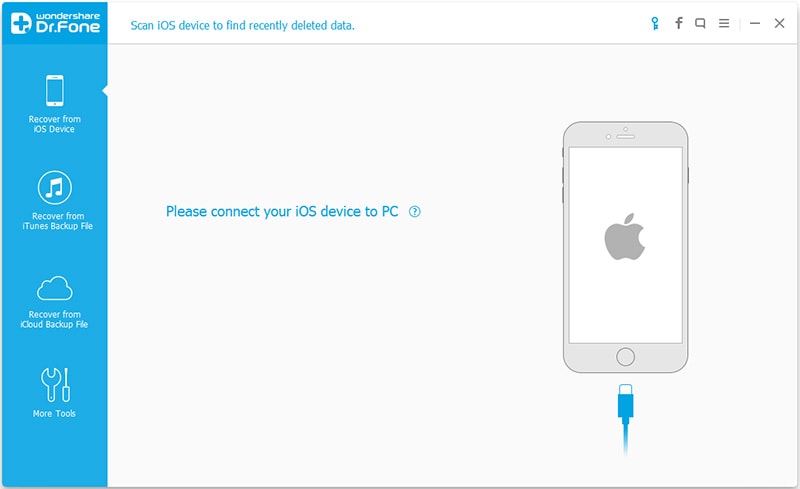
عندما يتم التعرف على الأيفون، سترى النافذة التالية. إذا كنت تود استرداد الرسائل المصورة المحذوفة فقط، يمكنك اختيار "الرسائل & الملحقات" والنقر على بعد ذلك على "بدأ الفحص" للاستمرار. سيوفر لك بعض الوقت خلال الفحص.
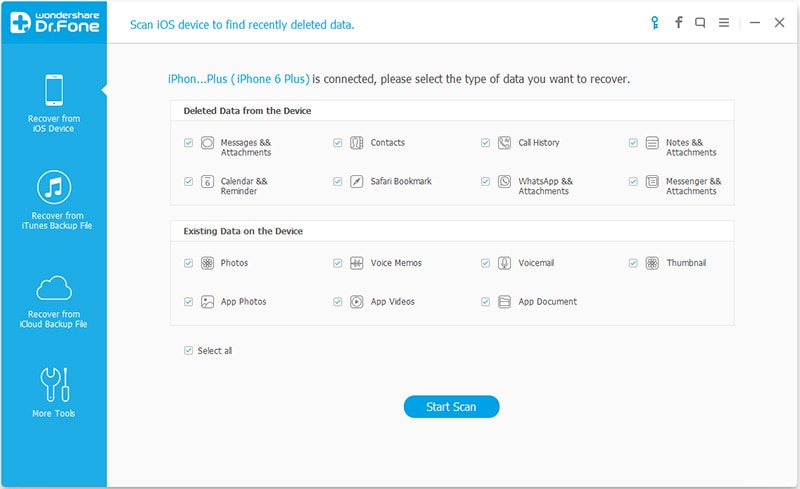
الخطوة 2. استعراض واسترداد الرسائل المصورة المحذوفة من الأيفون.
عندما ينتهي الفحص، يمكنك استعراض البيانات التي عثر عليها بالتحقق منها من القائمة على الجانب الأيسر. للرسائل المصورة قم باختيار "الرسائل & الملحقات", وستتمكن من استعراض التفاصيل على اللوحة اليمنى. قم باختيار الملفات التي تود استردادها. بعد ذلك، يمكنك استرداد كل الرسائل المصورة التي تم اختيارها بنقرة واحدة على زر "الاسترداد إلى الحاسوب".
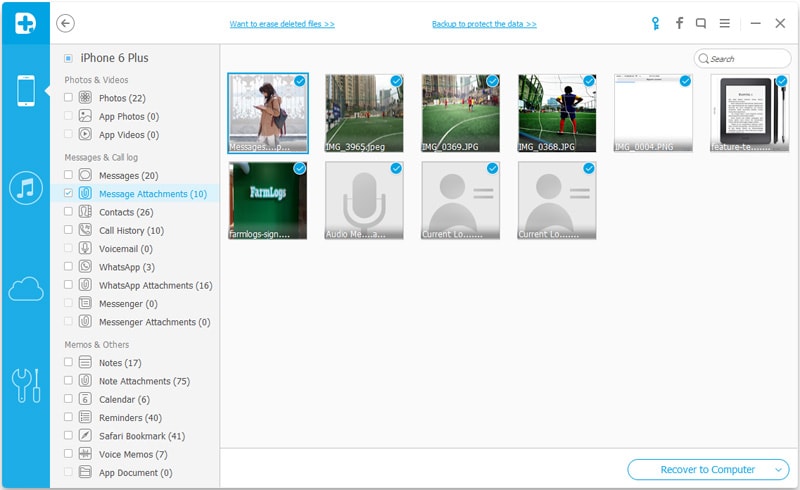
يمكنك اختيار حفظ الرسائل المصورة على حاسوب ماك أو ويندوز، أو حفظهم مباشرة على الأيفون إذا كنت تريد ذلك. قم بذلك حسب ما تحتاج إليه. فحتى إن اخترت حفظها على الأيفون، فلن يؤذي ذلك البيانات الموجودة على الأيفون حاليا, سيتم دمج الرسائل المصورة مع الموجودة بالفعل وعدم استبدال الموجودة. يمكنك الآن تحميل نسخة تجريبية من البرنامج حتى تجربه بنفسك.
الطريقة 2: تحميل نسخة iCloud الاحتياطية لاسترداد الرسائل المصورة المحذوفة
الخطوة 1. قم باختيار وضعية الاسترداد وتسجيل الدخول إلى حساب iCloud الخاص بك
لاسترداد الرسائل المصورة المحذوفة من الأيفون من نسخة iCloud الاحتياطية, تحتاج إلى اختيار "الاسترداد من نسخة iCloud الاحتياطية". بعد ذلك قم بإدخال حساب iCloud account لتسجيل الدخول.
ملحوظة: إنه من الأمن تماما تسجيل الدخول إلى حساب iCloud من هنا. سيقوم وندرشير د. فون فقط بتحميل واستخلاص البيانات من النسخة الاحتياطية لك. وستكون أنت الوحيد القادر على حفظ بياناتك.

الخطوة 2. تحميل وفحص نسخة iCloud الاحتياطية
بعد تسجيل الدخزل، يمكنك مشاهدة قائمة لكل نسخ iCloud الاحتياطية لديك لكل أجهزة iOS. قم باختيار النسخة التي تود استرداد الرسائل المصورة منها وانقر على "تحميل" من عمود الحالة. سيستغرق هذا الأمر دقائق معدودة تبعا لحجم النسخة الاحتياطية وسرعة الاتصال بالإنترنت.
عندما يكتمل تحميل ملف النسخة الاحتياطية، انقر على زر "فحص" بنفس مكان الذي ظهر به زر التحميل. سيتم استخلاص البيانات من ملف نسخة iCloud الاحتياطية خلال ثواني.

الخطوة 3. استعراض واسترداد الرسائل المصورة المحذوفة من الأيفون من نسخة iCloud الاحتياطية
الآن، أنت أمام نتيجة الفحص. يمكنك من هنا استعراض كل المحتويات التي تم فحصها بالتفصيل. انقر على "الرسايل & الملحقات" ثم أقرأ الرسائل واستعرض الصور واحدة تلو الأخرى. قم باختيار الصورة التي تريدها ووضع علامة بالمربع المجاور لها. وبالنهاية"، انقر على "الاسترداد إلى الحاسوب:" لتنقلهم جميعا إلى الحاسوب أو إلى الأيفون.
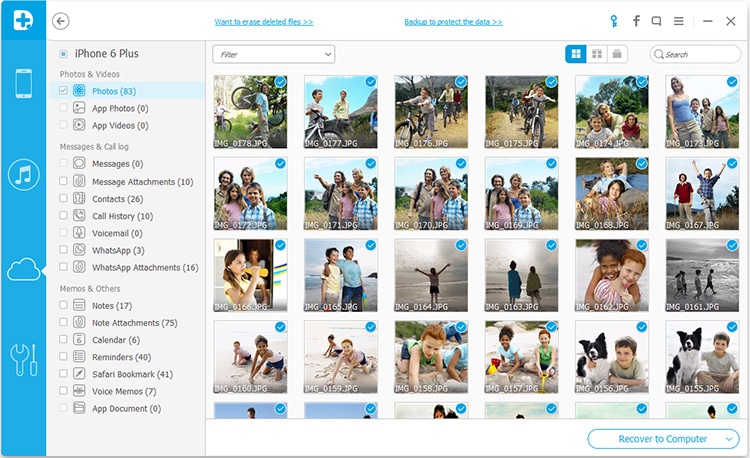
الطريقة 3: استخلاص البيانات من نسخة iTunes الاحتياطية لاسترداد الرسائل المصورة المحذوفة
الخطوة 1. اختر نسخة iTunes الاحتياطية واستخلص البيانات منها
قم باختيار "الاسترداد من نسخة iTunes الاحتياطية" بعد تشغيل وندرشير د. فون، إذا كنت تود اتباع هذه الطريقة. بعد ذلك سترى قائمة بكل نسخ iTunes الاحتياطية كما يلي.

قم باختيار نسخة احتياطية والنقر على "بدأ الفحص". بعد ذلك سيبدأ البرنامج باستخلاص البيانات من نسخة iTunes الاحتياطية. دعه فقط يقوم بذلك وسيتوقف عندما يكتمل الفحص.
الخطوة 2. استعراض واسترداد الرسائل المصورة المحذوفة من نسخة iTunes الاحتياطية
عندما ينتهي الفحص، يمكنك اختيار أي شئ داخل الملف لاستعراضه. تحقق منهم وقم بحفظهم بالنقر على "الاسترداد إلى الحاسب الآلي".
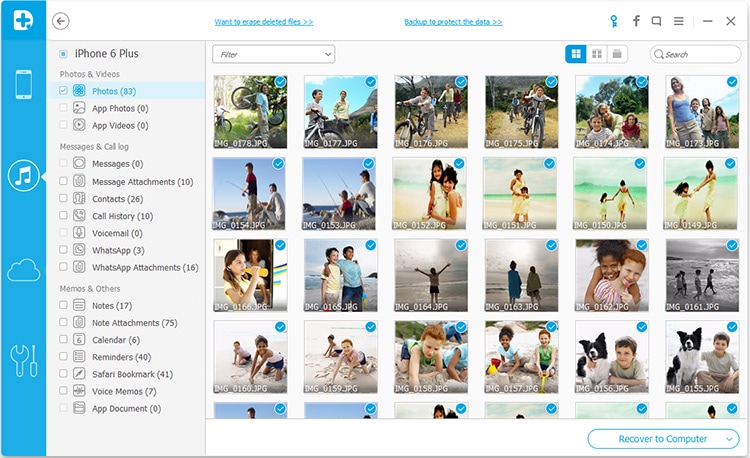
iPhone خطأ
- استعادة بيانات iPhone
- استرداد علامات تبويب Safari المحذوفة من iPad
- إلغاء حذف مقاطع فيديو iPod
- استعادة البيانات المحذوفة أو المفقودة من iPhone 6 Plus
- استعادة البيانات من جهاز iPad التالف بسبب المياه
- استعادة الفيلم المفقود من iPod
- استرداد البيانات المفقودة من جهاز iPhone مكسور
- استعادة البيانات من كلمة مرور iPhone
- استعادة رسائل الصور المحذوفة من iPhone
- استرداد مقاطع الفيديو المحذوفة من iPhone
- استعادة بيانات iPhone لا تعمل بشكل دائم
- برنامج Internet Explorer لأجهزة iPhone
- استرداد البريد الصوتي المحذوف
- تعليق iPhone على شاشة شعار Apple
- جهات الاتصال مفقودة بعد تحديث iOS 13
- أفضل 10 برامج لاستعادة بيانات iOS
- حلول مشاكل iPhone
- iPhone "مشكلة إعدادات"
- إصلاح فون الرطب
- iPhone "مشاكل لوحة المفاتيح"
- iPhone "مشكلة الصدى"
- iPhone "مستشعر القرب"
- iPhone مقفلة
- iPhone "مشاكل الاستقبال"
- مشاكل iPhone 6
- مشاكل الهروب من السجن iPhone
- iPhone "مشكلة الكاميرا"
- iPhone "مشاكل التقويم"
- iPhone "مشكلة الميكروفون"
- فون تحميل المشكلة
- iPhone "القضايا الأمنية"
- iPhone "مشكلة الهوائي"
- الحيل فون 6
- العثور على iPhone بلدي مشاكل
- iPhone المسألة فيس تايم
- iPhone مشكلة GPS
- iPhone مشكلة فيس بوك
- iPhone "مشاكل الصوت"
- iPhone "مشكلة اتصال"
- مشكلة منبه iPhone
- iPhone "المراقبة الأبوية"
- إصلاح فون الإضاءة الخلفية
- iPhone "حجم المشكلة"
- تنشيط فون 6s
- iPhone المحموم
- iPhone جهاز الالتقاط الرقمي
- استبدال البطارية فون 6
- iPhone البطارية
- iPhone "شاشة زرقاء"
- iPhone "للبطارية"
- iPhone "مشكلة البطارية"
- استبدال iPhone الشاشة
- iPhone "شاشة بيضاء"
- فون متصدع الشاشة
- إعادة تعيين كلمة المرور في البريد الصوتي
- iPhone "مشكلة استدعاء"
- iPhone "مشكلة الجرس"
- iPhone "مشكلة الرسائل النصية"
- iPhone "لا مشكلة الاستجابة"
- iPhone "مشاكل المزامنة"
- مشاكل شحن iPhone
- iPhone "مشاكل البرامج"
- iPhone "سماعة رأس المشاكل"
- iPhone "مشاكل الموسيقى"
- iPhone "مشاكل البلوتوث"
- iPhone "مشاكل البريد الإلكتروني"
- تحديد فون مجددة
- iPhone لا يمكن الحصول على اتصال بريد
- iPhone هو "توصيل ذوي" لايتون
